win11系统怎么录屏 Win11如何录屏并保存视频文件
win11系统怎么录屏,Win11系统作为微软最新推出的操作系统,拥有许多新功能,其中包括录屏功能。录屏功能可以为用户提供方便快捷的录制视频的方法,如何操作呢?在本文中我们将介绍Win11系统如何录屏并保存视频文件。
Win11如何录屏并保存视频文件

玩游戏或者使用电脑有任何精彩的操作我们都会想要录制下来保存,或者会有种种情况让你需要录制屏幕。很多用户还不知道Win11怎么录制屏幕,Win11的屏幕录制有几种方法,这里教大家几种方法。
1.使用快捷键
按下快捷键“win+g”就能够直接打开录屏工具进行录屏;
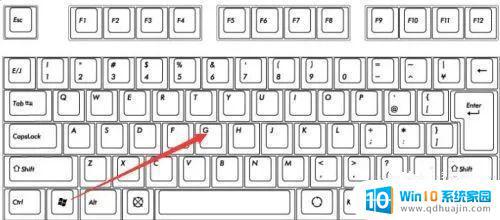 也可以选中同时按下快捷键“win+i”打开windows设置选中“游戏”;
也可以选中同时按下快捷键“win+i”打开windows设置选中“游戏”;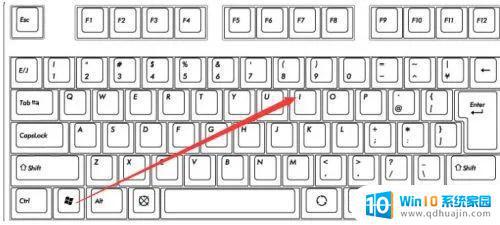 可以看到右侧的录屏选项,这时你可以设置一个快捷方式来进行使用;
可以看到右侧的录屏选项,这时你可以设置一个快捷方式来进行使用;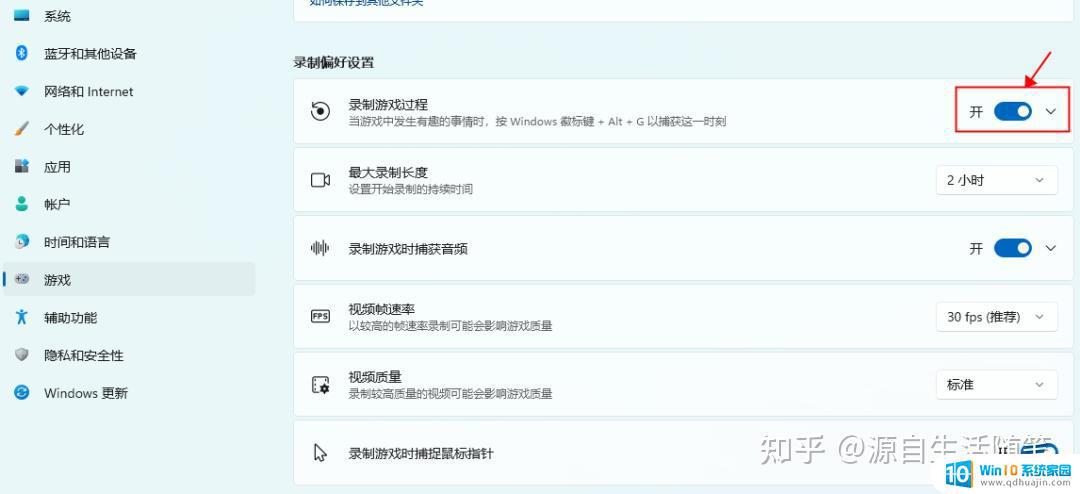 在录制的时候就选择“立即录制”就可以了;最后录制完成了还会自动帮你保存。
在录制的时候就选择“立即录制”就可以了;最后录制完成了还会自动帮你保存。2.使用 PowerPoint录制屏幕。
PowerPoint 可让您一次录制多个窗口。但是,您需要确保拥有Microsoft 365 订阅才能正常工作。
首先,打开一个新的 PowerPoint 文件,然后单击“插入”菜单。然后,您应该会看到一个 屏幕录制按钮。点击那个,然后开始你的录音。屏幕会变暗,您会看到一个工具栏出现。选择要录制的位置,然后单击红色的录制按钮。录音将开始。完成后,单击Windows + Shift + Q结束录制。
然后,您可以通过右键单击带有录音的 PowerPoint 幻灯片并从列表中选择将媒体另存 为来保存您的录音。选择要保存文件的位置,就大功告成了!
3.使用第三方录屏工具
打来录屏软件,选择【录屏幕】。如果你有别的需求,比如帧速率要求较高,就选【录游戏】。
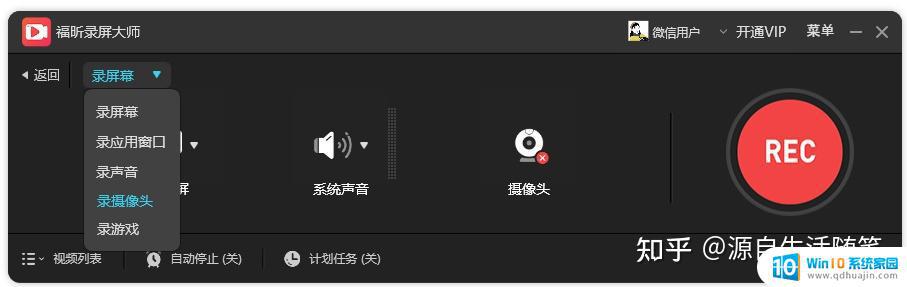
在声音这一栏,可以录制系统声音、也可以连接麦克风设备进行录音。
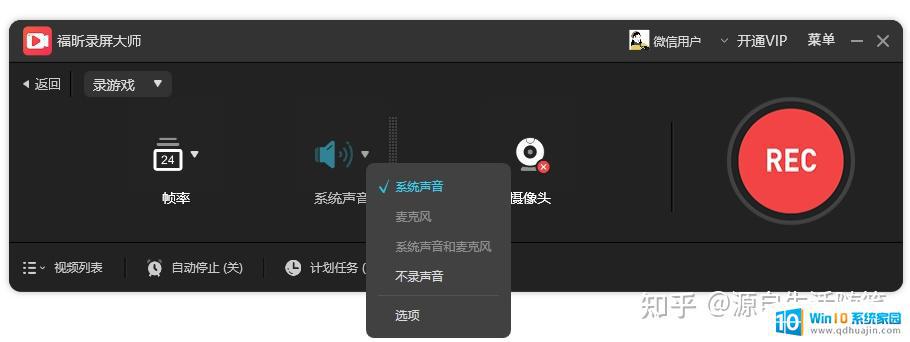
有个【计划任务】很好用,像我不想熬夜看球赛,就会预约录屏,定好开始时间结束时间,自动开始和关停。

录制好视频后,在视频列表可以找到,文件不大却很高清,可以简单裁剪和压缩。
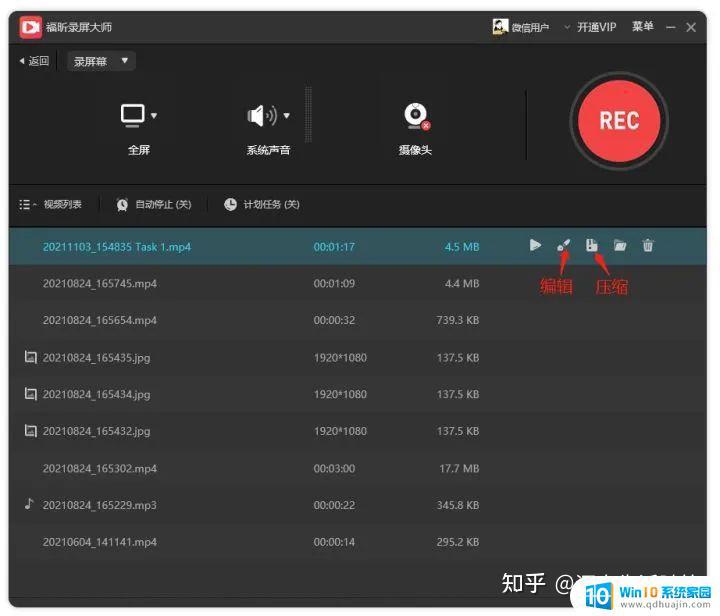
Win11系统在录屏方面有很多实用的功能和方法,可以满足不同用户的需求。无论是录制游戏视频、制作教育教学视频还是做演示,Win11的录屏功能都具备足够的实用性和易用性,值得用户尝试。同时,也要注意录制过程中的注意事项,确保录制的视频文件质量和完整性。
win11系统怎么录屏 Win11如何录屏并保存视频文件相关教程
热门推荐
win11系统教程推荐
- 1 win11清理标记删除文件 笔记本如何彻底删除文件
- 2 win11关机更新卡住 windows11更新卡住怎么办
- 3 win11系统计算机图标不见了 win11桌面图标不见了找回方法
- 4 win11联想笔记本关闭杀毒软件 win11杀毒软件如何关闭
- 5 win1123h2开机速度慢 Windows10开机慢解决方法
- 6 win11外接键盘后如何禁止原键盘 外接键盘后如何停用笔记本键盘
- 7 win11如何调整桌面文件能随意拖动 电脑桌面图标拖动功能
- 8 更新到win11怎么没声音 Win11更新后没有声音的解决方案
- 9 win11不能拖文件到地址栏 Win11 23H2拖拽文件到地址栏无效解决方法
- 10 win11游戏中输入法 win11玩游戏关闭输入法教程
win11系统推荐
- 1 雨林木风ghost win11 64位专业破解版v2023.04
- 2 番茄花园ghost win11 64位官方纯净版v2023.04
- 3 技术员联盟windows11 64位旗舰免费版v2023.04
- 4 惠普笔记本win7 64位专业免激活版v2023.04
- 5 风林火山ghost win11 64位专业稳定版v2023.04
- 6 电脑公司win11 64位正式旗舰版v2023.04
- 7 系统之家ghost win11 64位简体中文版下载v2023.04
- 8 萝卜家园ghost win11 64位装机纯净版下载v2023.04
- 9 深度技术ghost win11 64位正式免激活版下载v2023.04
- 10 电脑公司Windows11 64位官方纯净版v2023.04